Se puede comprar una licencia de Windows 10 en Microsoft, o puede obtener Windows 10 al comprar una computadora portátil o de escritorio nueva. En ambos casos, la licencia viene en forma de clave. Esta clave es básicamente un código alfanumérico de 25 que necesita para autenticar su sistema operativo y no quiere perderlo. De hecho, cuando obtiene por primera vez un nuevo sistema Windows 10, debe priorizar la copia de seguridad de la clave de producto de Windows 10.

Tabla de contenido
Recuperar clave de Windows después de formatear
Los usuarios de Windows 10 necesitarán, en algún momento, realizar una nueva instalación. Es muy probable que formatee la unidad en la que se instaló Windows 10 antes de volver a instalarla. Al hacerlo, se eliminarán todos los rastros del antiguo sistema operativo. Durante el proceso de instalación, se le pedirá al usuario que ingrese una clave de licencia. Si no tiene el suyo a mano, esto es lo que debe hacer.
1. Recuperarse de la placa base
Si su Windows 10 venía preinstalado en el sistema que compró, el sistema operativo puede leer la clave del producto directamente desde la placa base.
Instale Windows 10 como lo hace normalmente.
En la pantalla de licencia / clave, haga clic en Omitir y finalice la instalación.
Cuando se complete la instalación y esté en su escritorio, abra la aplicación Configuración.
Vaya al grupo de configuración Actualización y seguridad.
Seleccione la pestaña Activación y debería mostrarle que Windows 10 está activado.
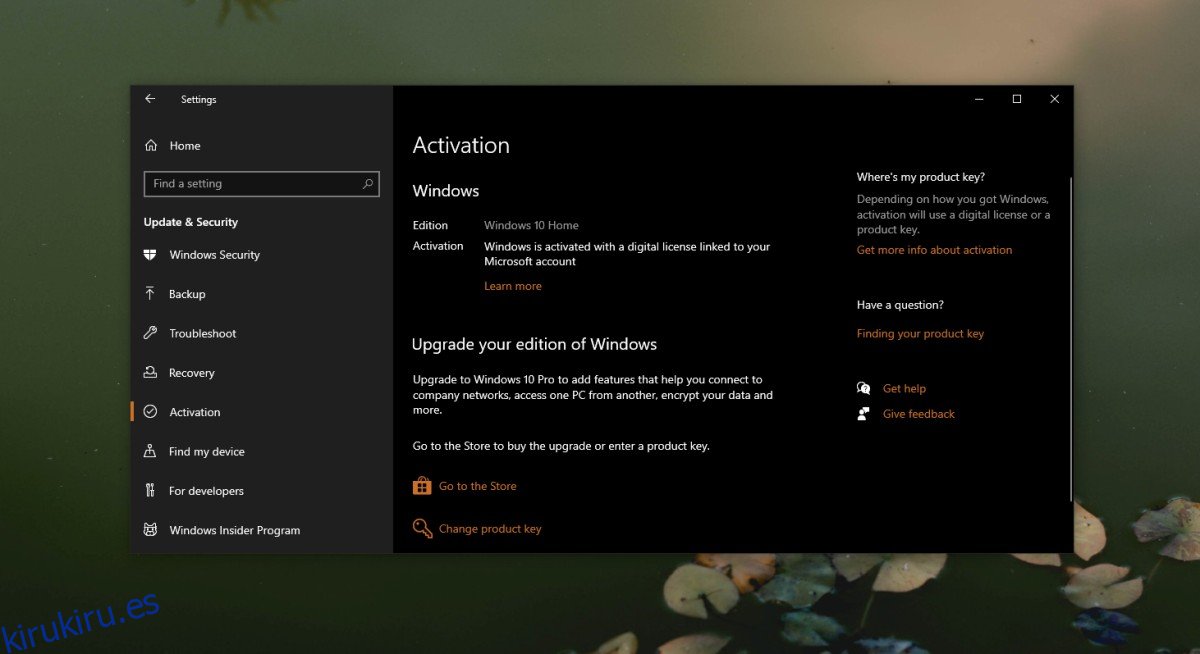
2. Recuperarse de la cuenta de Microsoft
Este método requiere un poco de previsión de su parte, es decir, su antigua instalación de Windows 10 tenía una cuenta de Microsoft asociada y usted vinculó la licencia a esa cuenta.
Instale Windows 10 normalmente y omita el paso de la clave de licencia.
Una vez que esté en el paso de creación de cuenta, use la misma cuenta de Microsoft que usó en la instalación anterior.
Complete la instalación y la licencia se activará cuando inicie el escritorio.
3. Utilice una herramienta de recuperación
Este método funciona para llaves OEM, es decir, sistemas que vienen con Windows 10 instalado en la tienda.
Instale Windows 10 normalmente y omita el paso de la clave de licencia.
Una vez que esté en su escritorio, Descargar Produkey de Nirsoft.
Ejecute la aplicación y leerá la clave de la placa base. Es posible que la clave se guarde en la partición de recuperación (en caso de que haya comprado Windows 10 por separado) y, de ser así, ProduKey podría leerla desde allí. Copia la clave.
Abra la aplicación Configuración y vaya a Actualización y seguridad> Activación.
Ingrese la clave y se activará Windows 10.
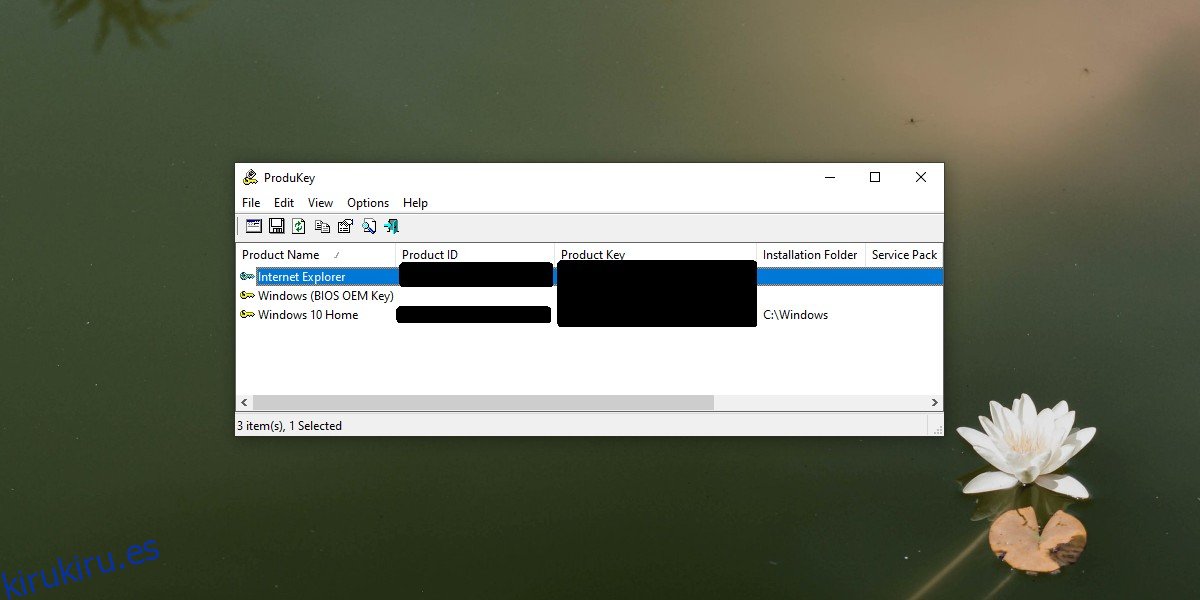
4. Verifique las compras de su cuenta de Microsoft
Si compró su clave de Windows 10 en Microsoft, puede recuperarla yendo a las compras de su cuenta.
Inicie sesión en su cuenta de Microsoft aquí.
Haga clic en el icono de su perfil en la parte superior derecha y seleccione Historial de pedidos.
En la columna de filtro de la izquierda, asegúrese de que todas sus compras de todos los tiempos estén configuradas para mostrarse.
Aparecerá su compra de Windows 10. Haga clic en él para obtener la clave.
Si tiene problemas para obtener la clave, tome el número de pedido y comuníquese con el soporte de Microsoft. Ellos te darán la llave.
Una vez que tenga la clave, ingrésela en la aplicación Configuración en Actualización y seguridad> Activación.
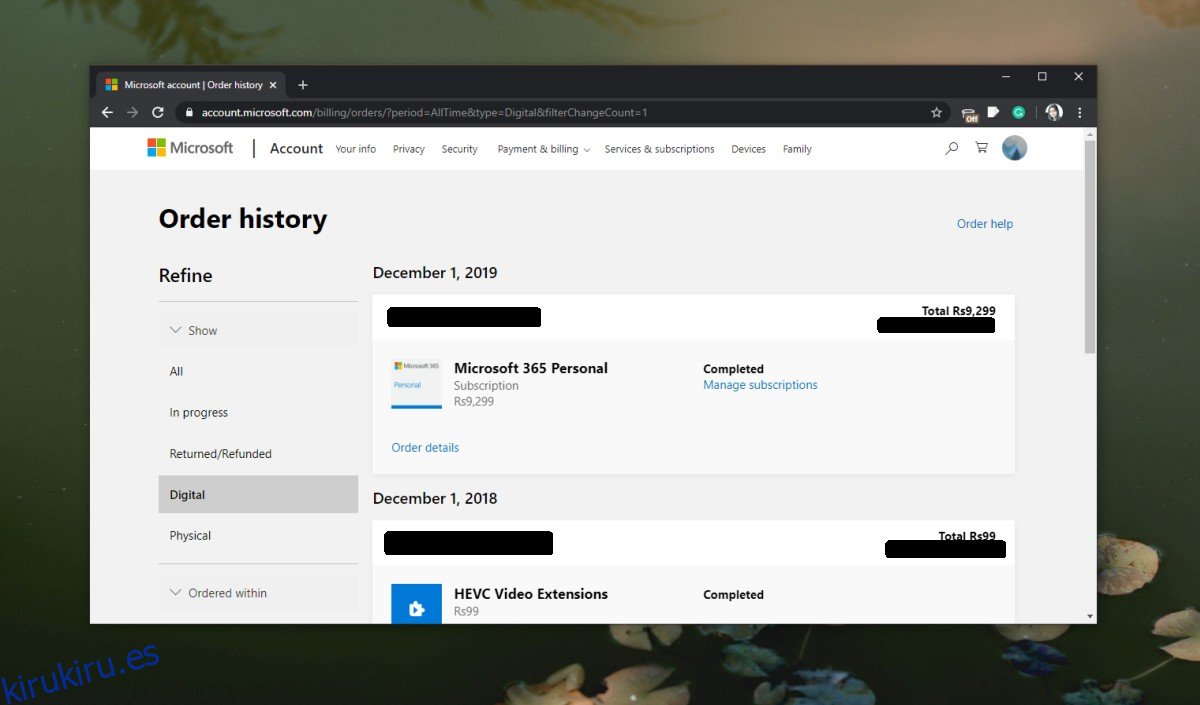
5. Actualización de Windows 7/8 / 8.1 a Windows 10
Windows 10 fue una actualización gratuita para usuarios de Windows 7 y 8 / 8.1. Todo lo que tenían que hacer era instalar el sistema operativo. Detectaría la versión auténtica anterior de Windows y activaría automáticamente Windows 10. Si así es como actualizó, es posible que no tenga una clave de producto. Intente lo siguiente.
Para las actualizaciones de Windows 7 y 8 / 8.1, es posible que la clave anterior aún funcione y el primer lugar donde puede verificarla es debajo de su sistema / computadora portátil. Dale la vuelta y busca una pegatina con la llave. Úselo para activar Windows 10.
Si aún tiene el disco de instalación para Windows 7, busque una clave y utilícelo para activar Windows 10.
Omita el paso de la clave de licencia y complete la instalación. Windows 10 puede detectar la licencia anterior de la partición de recuperación o la placa base y activarla.
Correr ProduKey. La aplicación puede encontrar la clave para usar si actualizó desde Windows 7 u 8 / 8.1.
Conclusión
Una vez que encuentre la clave, haga una copia de seguridad inmediatamente. Hay muchos métodos a prueba de fallas para recuperarlo, pero aún debe tener una copia de seguridad en algún formato que no dependa de un servicio o aplicación para encontrarlo por usted. Guárdelo en un lugar secreto y seguro, pero asegúrese de respaldarlo.
